Si ya eres parte de nuestra plataforma y posees un servicio Cluster Revendedores cPanel, DirectAdmin o Plesk puedes usar tus propios Servidores de Nombres, para ello solo deberás seguir pocos y simples pasos.
Si estás intentando crear tus propios servidores de nombres personalizados con un dominio que ya está registrado en ResellerClub (o cualquiera de sus revendedores) y tienes acceso a la interfaz de administración en ResellerClub, puedes agregar los registros de conexión a través de tu panel de control.
Para hacerlo, primero, tendrás que ir al dominio deseado, luego selecciona del menú la opción “Registro de Dominios” >>> "Servidores de nombres secundarios" ( o “Child Name Servers” si tu panel de control esta en Inglés). Esto te mostrará una pantalla similar a la siguiente:

Ahora deberás agregar los registros en esta interfaz, generalmente y por conveniencia se usan registros como ns1.midominio.com y ns2.midominio.com. Esta tarea creará uno o varios registros “Glue” los cuales "pegarán" tu servidor de nombres personalizado a la dirección IP correspondiente de nuestros servidores de nombres.
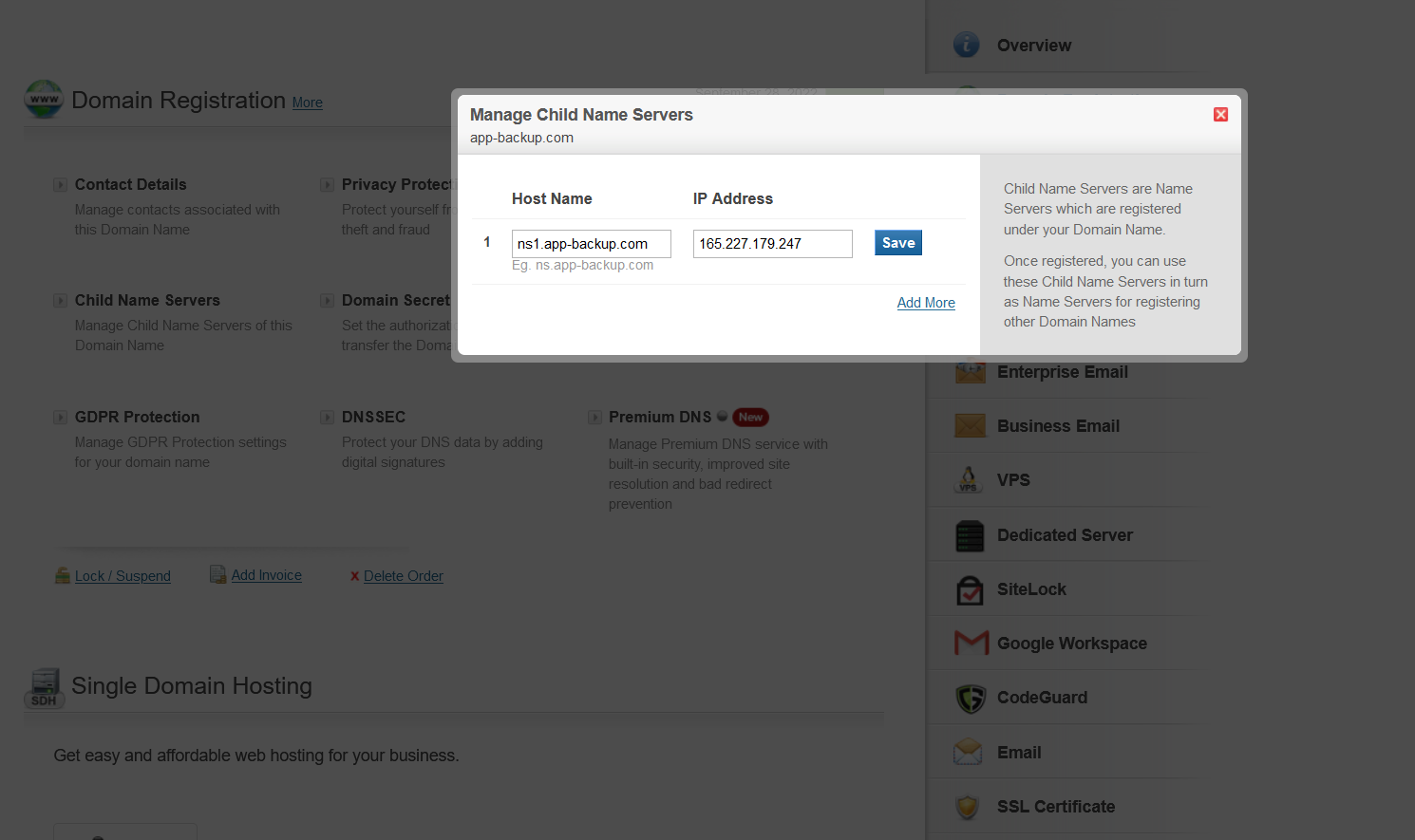
La dirección IP correcta para tu servicio se debería de haber enviado vía email con el mensaje de bienvenida original, en caso no lo hayas recibido puedes contactar con nuestro soporte técnico abriendo un ticket y solicitando dicha información.
Como siguiente paso y para finalizar deberás de acceder al servicio cPanel, DirectAdmin o Plesk en el cual está hospedado tu website (el mismo con la URL que estás usando como servidores de nombres, por ejemplo si como Servidores de nombres secundarios en el paso anterior ingresaste ns1.midominio.com entonces debes de acceder al plan de alojamiento de tu dominio “midominio.com”). Una vez allí, dirígete a tu Editor de Zona DNS y agrega manualmente los siguientes registros:
ns1.midominio.com in A (IP del primer servidor)
ns2.midominio.com in A (IP del segundo servidor)

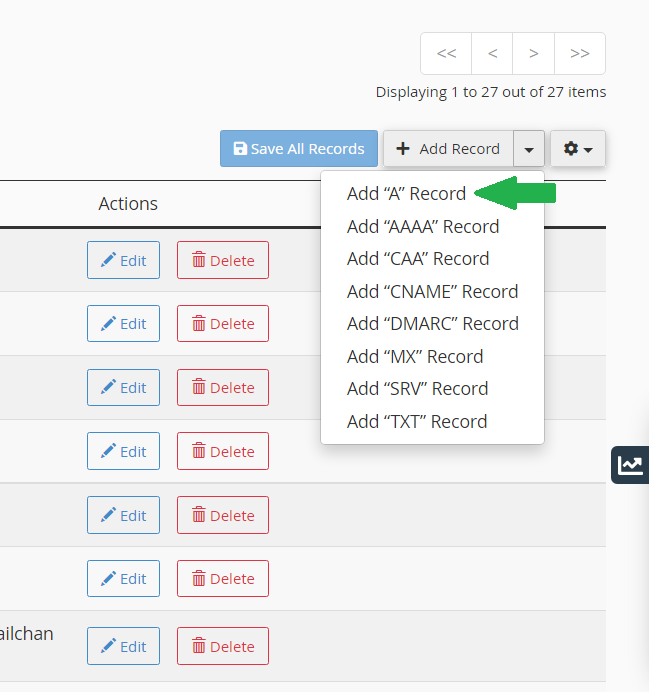

Atención: Las direcciones IP a agregar en estos registros deben de ser las mismas ingresadas como “Servidores de nombres secundarios” en el paso anterior y exactamente en el mismo orden respectivo.
Repite esta misma operación por cada registro NS a agregar, recuerda salvar tus cambios!.
Cierra el editor de zonas DNS.
Para verificar que los registros se hayan creado / agregado de manera correcta, después de un tiempo razonable para permitir la propagación DNS puedes hacer ping a cada uno de ellos desde tu PC, por ejemplo:
ping ns1.midominio.com
Deberías de obtener algo parecido a:

Nota Importante: Si estás usando Cloudflare en tu dominio ( o cualquier otro servicio parecido), NO puedes usar o activar el servicio “Proxy” de Cloudflare para servidores de nombres (la nube naranja al lado del registro), el estado de protección/proxy debe desactivarse ya que el DNS funciona a nivel de protocolo (TCP/IP) y no HTTP (Cloudflare solo protege el tráfico HTTP, pero el DNS es UDP). De lo contrario el servicio no funcionará de manera correcta.

